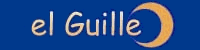IntroducciónBuenas, vamos a revisar una aplicación muy interesante la cual me ayudo hace algún tiempo a desarrollar una aplicación Net-MySQL. El Porque...hace un tiempo atrás había una aplicación en mi centro de trabajo que trabajaba bajo Apache, PHP y Mysql, pero grande fue la sorpresa que me llego una Circular en la cual solo estaba permitido usar en gestores de Base de Datos MySQL y la BD de Visual FoxPro, así que se tub que tenere mi bonito Server Apache y por ende se vino abajo mi aplicación desarrollada en PHP. Bue no luego de mucho tiempo de navegar en la red y ver tantos conectores nativos para MySQL encontré esta pequeña Joya llamada MySQLConnectorNet, que actualmente esta en la versión 5.1.4 y además de darnos una Conexion Nativa a MySQL nos provee de Asistentes para la generación Dataset, TableAdapters y demás, aparte que nos provee una interfaz integrada dentro del Server Explorer para trabajar con nuestro MySQL. Para Muestra un Botón: Como pueden apreciar la primera conexión que tengo es a mi SQLEXPRESS, la Segunda es una conexión a mi Servidor MySQL y al tercera Conexion es una ODBC, mucho se preguntaran y esto que de bueno trae, al menos en forma personal esto me ayuda mucho ya que puedo gestionar mi BD desde Visual Studio sin Necesidad de estar intercambiando de ventanas.
Muy Bonito pero como lo hago???Bien este punto es muy fácil no hay nada mas que bajar e instalar el Plugin en cuestión y de donde pues desde aquí, luego de una rutinaria instalación por defecto, abrimos nuestro Visual Studio y listo Plugin Instalado. Un ejemploBueno ya que el objetivo de esta colaboración es demostrar la Integración de este plugin con Nuestro Visual Studio, es justo y necesario ponerles un ejemplito para que vean como funciona. Generando la AplicaciónEste punto es muy fácil, creamos muestra aplicación Windows y lo que hacemos es lo siguiente, arrastramos un DataGridView de nuestro ToolBox y nos quedara algo así.... Luego de esto en la Etiqueta Inteligente del DataGridView Agrego un Origen de Datos al Proyecto y en la Ventana que nos aparecerá seleccionamos Nueva Conexión. Hecho eso nos llevara a una nueva ventana...
Aquí presionamos el botón Cambiar... y de esta forma iremos a esta otra ventana En esta ventana seleccionamos el Item MySQL Database y presionamos Aceptar Rellenamos Nuestros Datos para conectarnos a nuestro Servidor MySQL y presionamos Aceptar, Siguiente, Siguiente y llegaremos a esta Ventana, en la cual Seleccionaremos las tablas, vistas y otros objetos con los que podremos interactuar Y presionamos Finalizar. Una vez hecho esto se agregarán a Nuestro proyecto un Dataset y el app.config y nuestro formulario quedaría de la siguiente manera.
El Código que se genero automáticamente en el app.config seria: <?xml version="1.0" encoding="utf-8" ?> <configuration> <configSections> </configSections> <connectionStrings> <add name="WindowsApplication1.My.MySettings.expedientesConnectionString" connectionString="server=localhost;database=expedientes;persist security info=True;user id=root" providerName="MySql.Data.MySqlClient" /> </connectionStrings> <system.diagnostics> <sources> <!-- En esta sección se define la configuración del registro para My.Application.Log --> <source name="DefaultSource" switchName="DefaultSwitch"> <listeners> <add name="FileLog"/></listeners> </source> </sources> <switches> <add name="DefaultSwitch" value="Information" /> </switches> <sharedListeners> <add name="FileLog" type="Microsoft.VisualBasic.Logging.FileLogTraceListener, Microsoft.VisualBasic, Version=8.0.0.0, Culture=neutral, PublicKeyToken=b03f5f7f11d50a3a, processorArchitecture=MSIL" initializeData="FileLogWriter"/></sharedListeners> </system.diagnostics> </configuration> Y como siempre en la seccion del Codigo Autogeneradono encontramos lo siguiente: Private Sub Form1_Load(ByVal sender As System.Object, ByVal e As System.EventArgs) Handles MyBase.Load 'TODO: esta línea de código carga datos en la tabla 'ExpedientesDataSet.documentos ' Puede moverla o quitarla según sea necesario. Me.DocumentosTableAdapter.Fill(Me.ExpedientesDataSet.documentos) End Sub Presionamos F5 y podemos ver corriendo nuestra pequeña aplicación.
ConclusionesCon este plugin podemos trabajar con MySql de forma nativa y desarrollar aplicaciones con esta potente base de datos |